«JARVIS Ultimate» для Windows 10 — это коллекция настроек для персонализации операционной системы. Она представляет собой голубую и черную цветовую схему с футуристическим дизайном, вдохновленным персонажем JARVIS из фильма «Железный человек». Тема включает различные иконки, кнопки и визуальные эффекты, которые легко устанавливаются и настраиваются в соответствии с пользовательскими предпочтениями. Интерфейс является удобным для пользователя и интуитивно понятным, что упрощает навигацию и изучение доступных вариантов. Тема подходит для пользователей, желающих придать своему рабочему столу Windows 10 современный и стильный вид.
Как установить темы
- Скачайте и распакуйте архив jarvis-ultimate-edition-for-windows-10-20h1-20h2.rar с помощью 7zip.
- Если Вы устанавливаете темы первый раз: пропатчите систему с помощью UltraUXThemePatcher.
- Переместите файлы *.theme, а также папку с содержанием ресурсов *.msstyles по адресу: C:\Windows\Resources\Themes.
- Нажмите в пустой области на рабочем столе и выберите пункт «Персонализация» в контекстном меню.
- Перейдите в раздел «Темы» и примените добавленную тему.
- Установка завершена!
Обратите внимание! Для установки кнопки пуск, панели быстрого доступа и других ресурсов Вам потребуются специальные программы. Ссылки на них указаны в блоке «Дополнения». Чтобы узнать версию системы, нажмите сочетание клавиш «Win+R» (где «win» — это кнопка с логотипом windows на клавиатуре), а затем в окне «Выполнить» введите команду «winver» и нажмите Enter (или кнопку «ОК»).
Содержимое архива
7tsp JARVIS Icon Pack w10 20h1 20h2.7z
Extras.7z
JARVIS theme for w10 20h1 20h2.7z
Jarvis WinRAR theme.7z
OneDrive.7z
Start Orb.7z
С файлом скачивают
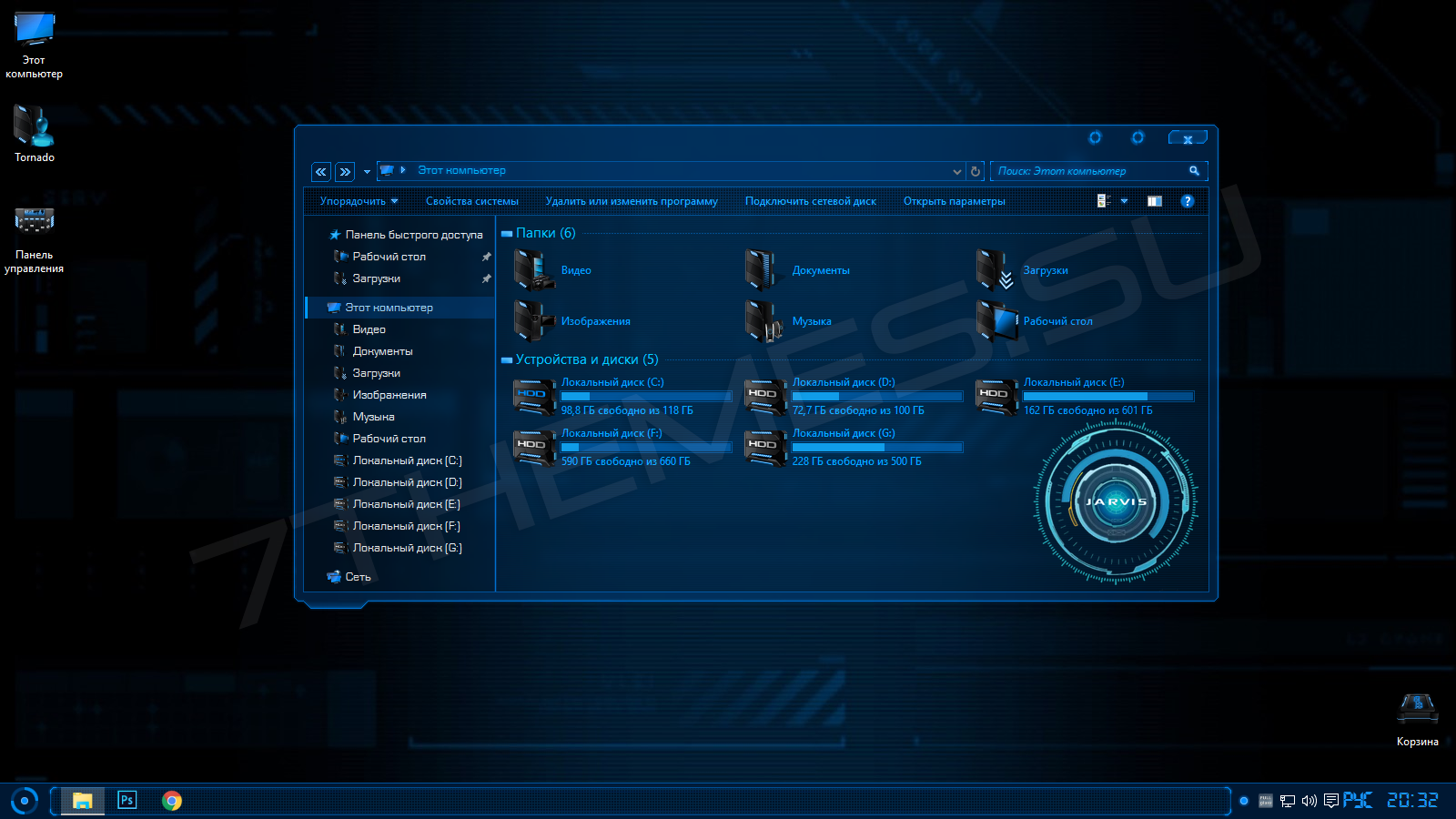
Многим известная тема Jarvis теперь благодаря ребятам с Virtual Customs стала доступна на Windows 10. Поддерживаются эффекты прозрачности, заменяется панель задач и меню пуск (используйте StartIsBack ++), в проводник добавлены новые ресурсы — логотип Jarvis. В целом тема такая как оригинал, единственный минус, местами встречаются мелкие баги.
Портировал: Mr GRiM
Автор (разработчик): Tornado

Совместимость
21H2 (Win 11)
21H2
21H1
20H2
2004
1909
1903
1809
1803
1709
1703
1607
1511
Важно! Перед установкой убедитесь что тема совместима с вашей версией OC Windows 10/11. Для проверки версии ОС выполните комбинацию кнопок WIN+R, далее введите «winver» и нажмите OK.
Смотрите еще
В наше время компьютеры стали неотъемлемой частью нашей повседневной жизни. Мы проводим за ними много времени, поэтому хочется, чтобы рабочий стол был не только функциональным, но и стильным и интересным. Один из способов добиться этого — установка темы Jarvis для Windows 10.
Jarvis — это тема, основанная на искусственном интеллекте и разработанная по мотивам персонажа из фильма «Железный человек». С ее помощью вы сможете превратить свой обычный рабочий стол в настоящую командную панель.
Установка темы Jarvis на свой компьютер очень проста. Сначала вам понадобится найти и скачать файл с расширением .deskthemepack или .themepack. Затем следует дважды щелкнуть по этому файлу, и тема автоматически установится на ваш компьютер.
После установки темы Jarvis можно перейти к настройке. Вам будет доступно множество опций, таких как изменение цветовой схемы, шрифтов, обоев и звуковых эффектов. Вы сможете выбрать те параметры, которые наиболее соответствуют вашим предпочтениям и создадут вам комфортное рабочее пространство.
Давайте превратим свой обычный рабочий стол в футуристическую командную панель, при помощи темы Jarvis для Windows 10!
Содержание
- Установка темы Jarvis для Windows 10
- Загрузка и установка темы Jarvis
- Настройка темы Jarvis
- 1. Фоновое изображение
- 2. Цветовая схема
- 3. Загрузочный экран
- 4. Иконки и курсор
- Персонализация темы Jarvis
Установка темы Jarvis для Windows 10
Тема Jarvis для Windows 10 предлагает возможность превратить ваш компьютер в мощную и функциональную систему, вдохновленную искусственным интеллектом из фильма «Железный человек». Установите эту тему и почувствуйте себя героем научно-фантастического блокбастера!
- Перейдите на официальный сайт темы Jarvis для Windows 10.
- Нажмите на кнопку «Скачать тему» и сохраните файл на своем компьютере.
- Распакуйте скачанный файл с помощью архиватора, такого как WinRAR или 7-Zip.
- Получившийся файл с расширением .theme скопируйте и вставьте в папку «C:\Windows\Resources\Themes».
- Откройте панель управления и перейдите в раздел «Настройка внешнего вида и персонализации».
- В разделе «Персонализация» выберите тему «Jarvis» из списка установленных тем.
- Примените выбранную тему, нажав кнопку «ОК».
Поздравляю! Теперь ваш компьютер будет выглядеть как настоящий ИИ Jarvis из фильма «Железный человек». Наслаждайтесь встроенными функциями и стильным дизайном этой темы!
Загрузка и установка темы Jarvis
Установка темы Jarvis на Windows 10 позволяет создать стильный и красивый интерфейс, вдохновленный искусственным интеллектом из фильма «Железный человек». Следуйте этим шагам, чтобы загрузить и установить тему Jarvis на ваш компьютер:
- Посетите веб-сайт, предлагающий загрузку темы Jarvis для Windows 10.
- Найдите страницу загрузки темы Jarvis и нажмите кнопку «Скачать».
- Дождитесь завершения загрузки файла темы Jarvis на ваш компьютер.
- После завершения загрузки откройте папку, в которую был сохранен файл темы Jarvis.
- Щелкните правой кнопкой мыши на файле темы Jarvis и выберите «Установить».
После этого тема Jarvis будет установлена на ваш компьютер. Чтобы применить тему, перейдите в настройки персонализации Windows 10 и выберите тему Jarvis из списка доступных тем.
Настройка темы Jarvis
После установки темы Jarvis на вашем устройстве с операционной системой Windows 10, вы можете настроить различные параметры, чтобы персонализировать свой рабочий стол и получить настоящий дизайн ИИ. Вот несколько основных настроек, которые вы можете изменить:
1. Фоновое изображение
Вы можете выбрать собственное фоновое изображение или использовать предложенные в теме Jarvis. Чтобы изменить фон, нажмите правой кнопкой мыши на рабочем столе и выберите «Настройки». В разделе «Фон» найдите «Выбрать фотографию» и найдите изображение, которое вы хотите использовать в качестве фона.
2. Цветовая схема
Вы также можете выбрать цветовую схему для своего рабочего стола. Для этого перейдите в раздел «Цвета» в «Настройках». Выберите цвет, который вам нравится, или настройте свою собственную цветовую палитру, чтобы создать уникальный дизайн.
3. Загрузочный экран
Тема Jarvis также включает в себя кастомизированный загрузочный экран, который можно настроить. Для этого запустите «Параметры системы», выберите «Персонализация» и перейдите в «Блокировка экрана». Здесь вы можете выбрать фоновое изображение, отображение информации и другие настройки для вашего загрузочного экрана.
4. Иконки и курсор
Программа Jarvis также предлагает набор кастомизированных иконок и курсоров, которые можно настроить. Чтобы изменить иконки, нажмите правой кнопкой мыши на рабочем столе, выберите «Настройки» и перейдите в раздел «Персонализация». Здесь вы можете выбрать иконки и курсор, которые соответствуют дизайну темы Jarvis.
С помощью этих настроек вы можете создать уникальное и стильное оформление рабочего стола в стиле ИИ Jarvis. Экспериментируйте с разными параметрами, чтобы найти наиболее подходящий вариант для вас.
Персонализация темы Jarvis
1. Настройка фона: Вы можете выбрать свой собственный фоновый рисунок для темы Jarvis. Для этого щелкните правой кнопкой мыши на рабочем столе и выберите «Персонализация». Затем выберите «Фон» и выберите желаемое изображение. Вы также можете выбрать «Цвет» для фона, если предпочитаете однотонный фон.
2. Изменение иконок: Тема Jarvis включает в себя набор иконок, которые можно изменить на другие, более подходящие вашим потребностям. Чтобы изменить иконки, щелкните правой кнопкой мыши на рабочем столе и выберите «Персонализация». Затем выберите «Тема» и перейдите в раздел «Иконки». Выберите желаемый набор иконок и нажмите «Применить», чтобы сохранить изменения.
3. Настройка звуковых сигналов: Тема Jarvis также предлагает возможность изменить звуковые сигналы, которые воспроизводят компьютер. Чтобы изменить звуковые сигналы, щелкните правой кнопкой мыши на рабочем столе и выберите «Персонализация». Затем выберите «Звуки» и выберите желаемые звуки для различных событий. Нажмите «Применить», чтобы сохранить изменения.
4. Настройка цветовой схемы: Тема Jarvis имеет свою собственную цветовую схему, которую можно настроить. Чтобы изменить цветовую схему, щелкните правой кнопкой мыши на рабочем столе и выберите «Персонализация». Затем выберите «Цвет» и выберите желаемую цветовую схему. Нажмите «Применить», чтобы сохранить изменения.
5. Настройка шрифтов: Если вы предпочитаете использовать другие шрифты в теме Jarvis, вы можете легко изменить их. Щелкните правой кнопкой мыши на рабочем столе и выберите «Персонализация». Затем выберите «Шрифты» и выберите желаемые шрифты для различных элементов интерфейса. Нажмите «Применить», чтобы сохранить изменения.
С помощью этих настроек вы сможете легко и быстро настроить тему Jarvis в соответствии с вашими предпочтениями и создать уникальный интерфейс для своего компьютера. Удачной персонализации!
-
August 14, 2021 -
7:00 am -
No Comments -
Windows 10
Do you want new style in your desktop? Here is the new theme for Windows 10 users. This is realy awsome theme, enjoy it and have fun!
Operating System Support:
Windows 10 : 1903 – 21H2 , (Not tested on older and new builds)
Author : Tornado & Moonnique®
Note : First it is recommended you make a System Restore point before continuing.
How To Use:
1- to use this theme first you need to install UXTheme Patcher
2- Copy theme files to C:\Windows\Resources\Themes
3- Open Settings > Personalization > Themes > Select the theme.
4- Install OldNewExplorer to remove the ribbon.
-
10, 1607, 1703, 1709, 1803, 1809, 1903, 1909, 19H1, 19H2, 2004, 2009, 20H1, 20H2, 21h1, 21h2, 7, 7tsp, 8, 8.1, Appearance, apple, background, black, blinds, brico, bricopack, bright, color, colors, CREATORS, CREATORS UPDATE, cursor, CursorFX, customization, custopack, dark, eight, fall, gui, hyperdesk, icon, iconpack, iconpackager, icons, installer, interface, ipack, light, linux, Logon, mouse, my, mycolor, MyColors, ObjectDock, orb, os, pack, pakager, patch, patcher, picture, pointer, Premium, Rainlendar, Rainmeter, Redstone 1, Redstone 2, Redstone 3, Redstone 4, Redstone 5, remix, rocketdock, RS1, rs2, rs3, rs4, rs5, rs6, Secure, Secure UxTheme, SecureUxTheme, seven, shell, shellpack, skin, skinpack, skins, stardock, StartIsBack, style, suite, theme, themepack, themes, Threshold 1, Threshold 2, transform, transformation, ubuntu, Ultra UXTheme Patcher, Ultra UXThemePatcher, UltraUXTheme Patcher, UltraUXThemePatcher, update, ux, ux theme, uxstyle, uxtheme, UXTheme Patch, UXTheme Patcher, uxthemepatcher, uxthemepatcher for windows, visual, visual style, visualstyle, vs, wallpaper, win, windowblinds, windows, windows10, windows10theme, windows10themes, winodws 10
… Related Posts …
Скорее всего эта тема больше напоминает дисплей из какого то шпионского фильма или что то подобное, если помните то в основном подобные рабочие столы бывают двух цветов, зелёные и как тот, что перед Вами неоново синий. В архиве с темой есть практически все необходимое, звуки, обои, курсоры, шрифты и прочие нужные утилиты, не хватает только иконок но это не беда у нас можно найти практически всё что может потребоваться, вот на пример к этой теме подойдут иконки Jarvis IconPack. Надеемся эта тема для windows 10 понравится всем поклонникам подобного стиля в оформлении, хотя что бы правильно установить и настроить всё необходимое для полноценного интерфейса, потребуются некоторые знания устройства файловой системы, а значит не лишним будет создать точку восстановления перед тем как начать установку.
Тема адаптирована для рабочего стола Windows 10: Creators Update (1703), Fall Creators Update (1709)

